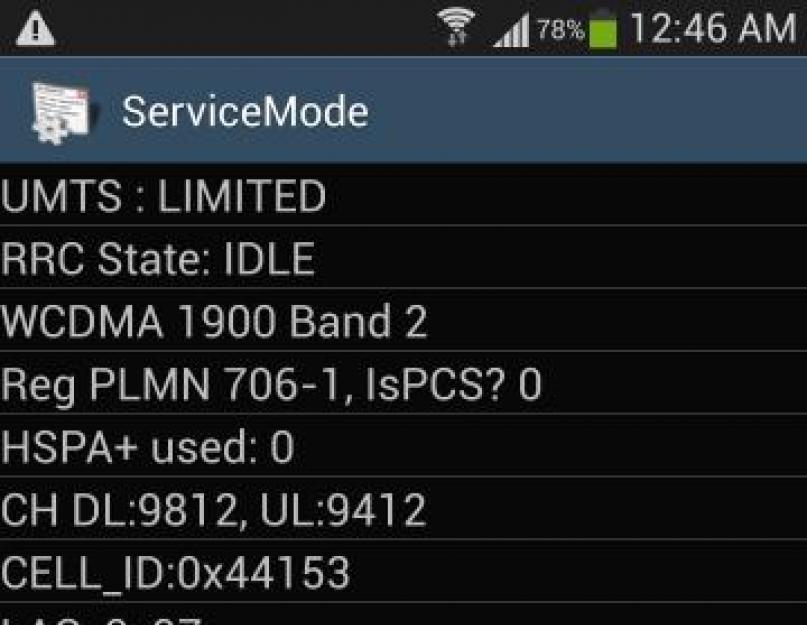Далеко не каждый человек, который имеет собственный мобильный телефон, досконально разбирается в различных особенностях работы своего устройства и тонкостях его настройки. В частности, многие не знают о том, как войти в инженерное меню телефона и зачем вообще нужно это делать. На самом же деле инженерное меню часто становится одним из основных инструментов специалистов различных сервисных центров, которые устраняют всевозможные погрешности прошивки или же какие-либо неисправности во внутренней программе устройства.
Как войти?
Многие люди слышали про инженерное меню и знают, что в него можно войти, но не в курсе, как. Войти в инженерное меню можно путем набирания номера *#*#3646633#*#* и нажатия на кнопку Audio или же просто путем использования специализированной утилиты MTK Recovery.
Аудио

В данном разделе есть несколько категорий:
- Set Mode - выбрать профиль.
- Normal Mode - стандартный профиль.
- Headset Mode - режим использования специальной гарнитуры.
- LoudSpeaker Mode - режим, при котором активируется громкоговоритель в телефоне.
- Speech Enhancement - режим, при котором осуществляется полностью автоматическая коррекция речевых сигналов.
Перед тем как выбирать какие-либо предельно возможные значения, вам следует заранее убедиться в том, что это впоследствии не заставит вас столкнуться с какими-либо проблемами звучания. В преимущественном большинстве случаев крайне не рекомендуется делать это по той причине, что максимальные настройки могут спровоцировать появление эффекта дребезжания и еще целого ряда других помех, а также создадут лишнюю нагрузку на динамики, которая провоцирует их более быстрый выход из строя.
Помимо этого, никогда не забывайте о том, что перед изменением тех или иных настроек в обязательном порядке нужно записывать те, которые были установлены по умолчанию, чтобы в случае возникновения каких-либо проблем вы могли быстро вернуть их в первоначальное значение.
Normal Mode

После того как вы разобрались в том, как войти в инженерное меню телефона и какое оно имеет основные параграфы, заходим в Normal Mode. Здесь вы увидите меню, в котором присутствует четыре позиции, среди которых первый пункт представляет собой номер профиля. Параграф FIR - 0 - нужно оставить и не трогать, после чего переходить ниже, в следующие характеристики.
Изначально следует настроить общую модуляцию громкости Tone, для чего в соответствующем параграфе Value нужно будет выставить оптимальное значение громкости и нажать кнопку Set. Первоначально вы можете установить на 1 или же попробовать самые разнообразные варианты от 0 до 100. Чем более высоким будет значение, тем тише звучание, в то время как 0 - это предельно возможная громкость. Но, как говорилось выше, крайне не рекомендуется устанавливать нулевое значение, так как динамики начнут выдавать самые разнообразные побочные эффекты, такие как дребезжание звука и еще много чего еще.
Теперь переходим в меню Type Side tone, но здесь изначально ничего не рекомендуется трогать, так как может случиться так, что в процессе разговора вы будете слышать только себя, но не собеседника. Или же пробуйте менять на свой страх и риск значения разными способами. Наиболее подходящими являются следующие характеристики:
- Audio - 1.
- Speech - 1.
- FM - 1.
- Mikrophone - 1.
- Key-tone - 70.
Если вам показалось, что в наушниках слишком тихо играет музыка или же радио, то в таком случае вы можете слегка подкорректировать профиль для гарнитуры, но не забудьте после этого перезагрузить телефон для того, чтобы настройки сохранились.
Как изменить громкость переговоров?
Разговорная громкость через инженерное меню меняется следующим образом:
- Заходим в меню.
- Выбираем Audio.
- Находим характеристику Speech enhancement, которая отвечает за то, насколько хорошо мы слышим абонента по другую сторону.
- Нажимаем на кнопку Common Parameter, после чего выбираем Normal Mode.
- Теперь смотрим в характеристику Parameter (0), после чего устанавливаем Parameter - 6.
- Начинаем редактировать данный параметр и меняем его со стандартных 400 на 1, после чего нажимаем клавишу Set.
- Теперь слышимость станет даже более чем приемлемой, а в некоторых случаях даже приходится снижать громкость (часто такой эффект дает инженерное меню Samsung).
Громкость наушников

Устанавливая следующие характеристики, вы сможете корректировать громкость наушников или динамиков в нужную вам сторону в процессе просмотра видео, а также прослушивания музыки или радио:
HeadSet Mode (type):
- Audio = 10.
- Side Tone = 50.
LoudSpeaker Mode (type):
- FM = 10.
- Side Tone = 50.
- Audio = 15.
Normal Mode (type):
- FM = 10.
- Side Tone = 50.
- Audio = 20.
Устанавливая такие характеристики, вы получите приемлемую громкость в процессе прослушивания любых материалов. В частности, это позволяет сделать как инженерное меню Samsung современных моделей, так и меню большинства других телефонов.
Сервисное меню

В сервисном меню также есть несколько основных пунктов, которые могут заинтересовать пользователей:
1. BatteryLog . Инженерное меню FLY и других современных телефонов позволяет получить предельно точную информацию о состоянии аккумулятора, включая температуру, вольтаж и другие тонкие параметры.
2. TouchScreen . Достаточно широкий параметр, который имеет инженерное меню FLY и других производителей, которые выпускают современные сенсорные телефоны. В данном разделе присутствует несколько подменю:
- HandWriting . Довольно простой вариант - рисовать пальцем на экране, который позволяет проверить, насколько сенсоры хорошо реагируют на прикосновение к ним.
- PointVerification . Позволяет диагностировать и при нажатии соответствующей кнопки показывает, есть ли какие-то погрешности и, если да, то насколько они отклонены от нужного значения.
- LineVerification . Практически то же самое, что и предыдущий пункт, только здесь от одной точки к другой прорисовываются линии.
- ShakingVerification . Проверка «встряхивания».
Дополнительные характеристики
В параграфе Type вы можете изменять также и другие характеристики, которые вас интересуют, начиная от громкости динамика при переговорах (Speech) и заканчивая громкостью нажатия клавиш (Key tone). Опять же, во всех параметрах значение должно быть установлено в диапазоне от 0 до 255, после чего нажимается кнопка Set, которая сохраняет характеристики. Точно такая же процедура устанавливается также в режиме Headset Mode, если вы хотите детально настроить громкость в своих наушниках. Если вы любитель достаточно большой громкости, которую телефон вам изначально не может предоставить, то в таком случае для вас оптимальными будут значения от 1 до 5, но никак не 0.
Сразу стоит отметить тот факт, что здесь приведены не конкретные значения громкости, а описан исключительно принцип. Конкретные значения уже будут непосредственно зависеть от характеристик вашего динамика и микрофона, ведь, к примеру, те настройки, которые предоставляет инженерное меню Explay, могут доводить параметры на порядок выше возможностей вашего телефона, вследствие чего он, пытаясь соответствовать этим параметрам, может просто сломаться. Учитывайте это и старайтесь выбирать реальные характеристики, которые смогут удовлетворить ваши потребности.
Как проверить?
В большинстве телефонов инженерное меню предусматривает специализированный пункт Ring Tone, который можно будет использовать для того, чтобы прослушивать какие-либо стандартные мелодии непосредственно из инженерного меню с той целью, чтобы определить, насколько сильно мы изменили громкость. Конечно, лучше всего после завершения всех настроек позвонить кому-нибудь и «вживую» проверить установленные настройки, но если вы пытаетесь сделать все быстро и не хотите тратить много времени, такая функция для вас является наиболее оптимальной.
Увеличиваем громкость переговоров

Настройка через инженерное меню громкости переговоров осуществляется в вышеописанном сервисном меню. Зайти в него можно следующим образом:
- Набрать *#*#3646633#*#*.
- Установить на свой телефон специализированную программу Mobileuncle Tools. Первое меню в данной программе - это вход в инженерное меню телефонов. Использование программы является гораздо более оптимальным по сравнению с выполнением всех действий вручную, так как нет необходимости в том, чтобы набирать большое количество цифр. Ведь только значения, которые будут оптимальными, иногда приходится подбирать в течении нескольких часов.
После этого вы можете набирать различные номера и проверять, насколько хорошо слышно вашего собеседника и вас самих.
Особенности Explay
Отдельной особенностью инженерного меню Explay можно назвать параметр Battary, который отвечает за уровни батареи. Данная характеристика определяет уровень зарядки батареи и указывает телефону на то, когда нужно выключать питание в процессе зарядки. Таким образом, можно немного увеличить длительность работы телефона от аккумулятора, но при этом вы должны понимать, что это также влияет и на срок службы батареи, поэтому изменение этих характеристик далеко не всегда является оптимальным решением.
Также стоит отметить, что у телефонов нового типа есть функция, когда при низком заряде батареи нельзя звонить другим абонентам. Именно в этой ситуации вам могут пригодиться знания о том, как войти в инженерное меню телефона для изменения характеристик батареи, что позволит вам дольше расходовать ее ресурс на исходящие звонки.
Компании - создатели Андроид-смартфонов, включая Леново, для тестирования своих аппаратов внедряют и применяют инженерное меню.
В Леново инженерное меню (Engineer Mode) содержит разнообразные настройки и варианты тестирования гаджета, которые недоступны простым пользователям. Но теперь, скачав особое приложение с Плей Маркет, либо зная специальную команду USSD, заходить туда может любой юзер.
Инженерное меню представляет собой особое спецприложение, которое скрыто от глаз рядового пользователя и применяется разработчиками для осуществления тестирования и установки необходимых параметров. Оно позволяет специалистам проверять работу всевозможных датчиков, корректировать работу системных элементов.
Если вы решили попасть в «святая святых» разработчиков, то при работе с техменю ОС Андроид будьте крайне осторожны: ошибка при изменении функций может привести к появлению разнообразных сбоев в работе аппарата.

Как войти в меню?
Не знаете, как на Леново зайти в инженерное меню? Для осуществления входа следует открыть ввод чисел, как при стандартном наборе телефонного номера. После этого надо будет набрать определённую комбинацию, состоящую из знаков и чисел. При этом необходимо учитывать то, что данная комбинация у каждого создателя смартфонов своя. Помимо того, она зависит и от запланированных корректировок в меню Lenovo.
Комбинации для запуска Engineering Mode
Для смартфонов Леново, функционирующих на чипсете МедиаТек (как и для гаджетов иных китайских производителей), чтобы попасть в техменю, нужно ввести одну из комбинаций:
- *#*#3646633#*#*;
- *#*#54298#*#*.

Если какой-то из указанных выше спецкодов не действует, то следует воспользоваться сторонними приложениями, скачать их можно даже на Плей Маркете. Лучше всего в таких ситуациях использовать такие приложения, как Shortcut Master, Mobileuncle Tools.
Видео «Как работать в Engineering Mode»
Предлагаем посмотреть видео, прежде чем самостоятельно совершать какие-то действия.
Обратите внимание, Engineer Mode не функционирует на определённых моделях смартфонов на ОС Android 5.1 Lollipop. Помимо того, оно не действительно при применении прошивки Cyanogenmod.
При проведении перезагрузки в Андроид 4.4.2 осуществлённые в спецприложении изменения в дальнейшем сбрасываются.
Программа Mobileuncle Tools
Функционал у данного приложения почти такой же, как и у инженерного меню, вызванного специальным кодом, с той лишь разницей, что здесь пользователю предоставляется возможность не только ознакомиться с данными о памяти, сенсоре и дисплее аппарата, но и осуществить обновление прошивки, усовершенствовать GPS.
Для работы с этой программой нужны права root (рут).

Утилита Shortcut Master
Данная программа создана специально для того, чтобы удалять, искать, создавать. Она не содержит функций входа в Engineer Mode. Однако посредством её можно ознакомиться с перечнем секретных спецкоманд, функционирующих на аппарате. После клика по названию команды перед глазами появится команда «Выполнить ». Это весьма комфортный способ работы, никаких лишних действий делать не надо.
Чтобы ознакомиться с перечнем доступных кодов, в программе Shortcut Master следует вызвать вспомогательное меню нажатием на пункт «Secret Code Explorer ».

Root-права для доступа в инженерное меню
Для осуществления входа в Engineer Mode в определённых версиях Андроида необходимо обладать особыми правами рут. Заполучить данные права можно посредством особых программ, таких как UniversalAndRoot, Farmroot и прочих.
Для доступа рут к гаджету посредством Farmroot следует:
- Осуществить установку и запуск приложения;
- Если программой поддерживается установка прав рут на ваш аппарат, то на дисплее появится перечень доступных действий, среди которых имеется «Получить рут» . Кликните на данный пункт;
- Выберите какой-то один предустановочный способ получения прав;
- Начнётся установка;
- После окончания установки появится сообщение о том, что доступ рут установлен.

Что можно настроить в меню?
В Engineer Mode зачастую регулируются настройки имеющихся камер, звук, восстановительный режим. При этом надо быть крайне внимательным, ведь наименования пунктов в разнообразных моделях девайсов могут существенно отличаться.
Регулировка параметров звука в инженерном меню
Если для вас не приемлем уровень громкости звонка вашего гаджета, найдите в инженерном меню раздел под названием «Аудио» и зайдите в «LaudSpeaker Mode» . Там кликните на «Ring» . Измените имеющиеся значения сигнала - в разделе «Max» повысьте значение «Vol» (предельное значение - 200). Кликните на клавишу «Set» .

Для усиления тона разговорного динамика следует в разделе «Audio» выбрать «Normal Mode» и зайти в «Sph» . Выставьте значения для сигнала от минимум 100 до максимум 150.
С целью повышения чувствительности микрофона следует пройти в «Audio - Normal modе - Mic» . На каждом уровне выставляются одни и те же показатели чувствительности микрофона. Кликните на «Set» , перезагрузите и проверьте, слышит ли собеседник теперь вас лучше, чем раньше.
Отключение неиспользуемых частот
Современные смартфоны весьма «прожорливы» и оперативно расходуют заряд аккумулятора для обеспечения функционирования приложений. Посредством Engineer Mode можно существенно увеличить продолжительность функционирования аккумулятора.

Гаджеты способны сканировать частоты GSM - 1900/850 МГц, 1800/900 МГц. На территории нашего государства работает последняя пара, а это означает, что не надо проводить сканирование сети на иных частотах. Для ненужной пары сигнал можно деактивировать, чтобы заряд аккумулятора потреблялся меньше.
В инженерном меню зайдите в «Band Mode» . Деактивируйте частоты, которыми вы не пользуетесь, сняв галочки с GSM850 и PCS1900. Если устройством поддерживается пара симок, то следует открыть по очереди разделы СИМ2 и СИМ 1, после чего осуществить указанные действия в каждом из них. Для сохранения новых настроек кликните на «Set» .
Камера
По умолчанию Андроид-смартфоны способны сохранять фотоснимки в JPEG. Но большинство фотографов предпочитают делать фото и обрабатывать материал в RAW для получения более широких возможностей при редактировании. Техменю даёт возможность подбирать оптимальный формат фотографий.

В инженерном меню следует отыскать раздел «Камера» и выбрать там тип снимка. Помимо того, в меню камеры можно увеличивать размеры фото, устанавливать значение ISO, активировать съёмку в HDR-формате с целью повышения детализации снимков, задавать частоту кадров для видеороликов. Изменив каждый из параметров, следует сохранить новые настройки, кликнув на «Set» .
Режим восстановления
Восстановительный режим представляет собой аналог Биоса на ПК. Он даёт возможность осуществлять управление аппаратом без входа. Есть такие возможности восстановления:
- Удаление из системы персональной информации;
- Создание резервных копий операционки;
- Доступ к рут-правам;
- Обновление прошивок;
- Сброс имеющихся настроек до начальных.

В восстановительном режиме не стоит осуществлять действия, если у вас нет уверенности в том, к чему они в конечном итоге могут привести. Определённые команды способны нанести существенный вред системе и аппарату.
Как зайти Recovery? Многие инструкции по модернизированию и прошивки Android требуют выполнять действия из меню Recovery. Что это за режим и для чего он нужен вы узнаете из этой статьи. Что такое Recovery (рекавери)? Recovery — это специальный режим загрузки Android в котором:
- выполняют полный сброс данных Android
- прошивают смартфон
- получают Root права
Как зайти Recovery? Меню Recovery, как правило, есть во всех смартфонах и планшетах производителя Samsung, но отсутствует в других марках Android смартфонов, но его можно легко добавить, прошив данный раздел на свой Android девайс.
Если в Android смартфоне есть меню Recovery и его не изменяли, то оно носит название СТОКОВЫЙ, если же не было или установили сторонние меню Recovery, то будет называться КАСТОМНЫМ.
Кастомное Recovery бывает в основном двух видов CWM и TWRP , реже встречается 4ext , Philz CWM , (разные команды разработчиков).
Как зайти в Recovery
ВНИМАНИЕ! Если Recovery меню отсутствует или не установлено, то войти в него НЕВОЗМОЖНО!
 Способ для Samsung
Способ для Samsung
Перед переводом смартфона или планшета рекавери, отключить Samsung от зарядного устройства или USB кабеля!
Новые модели
Выключить Android и зажать Центральную кнопку + кнопку Громкость Вверх + кнопку Вкл/Выкл
 Выключить Android и зажать Центральную кнопку + кнопку Громкость Вверх + кнопку Вкл/Выкл
Выключить Android и зажать Центральную кнопку + кнопку Громкость Вверх + кнопку Вкл/Выкл
 универсальным способом
(читайте ниже).
универсальным способом
(читайте ниже).
Для Samsung Galaxy S8 — S9
- Зажать и удерживать специальную кнопку Bixby и Громкость Вверх + Питание
- После того как на экране появиться заставка опустить кнопку питание, но продолжать удерживать кнопку Bixby и Громкость Вверх
- Удерживайте эти кнопки пока на экране не появиться логотип Android на синем фоне
- Отпустите кнопки
- Через несколько секунд смартфон Galaxy S8 загрузится в режим Recovery.
Старые модели и некоторые планшеты
- Выключить Android и зажать Центральную кнопку и кнопку Вкл/Выкл
- Выключить Android и зажать кнопку Громкость Вверх и кнопку Вкл/Выкл
или универсальным способом (читайте ниже).

Способ для HTC
Перевести в режим bootloader, после чего:



Если вдруг не вышло, воспользуйтесь универсальным способом (читайте ниже).
 Способ для Google Pixel и Nexus
Способ для Google Pixel и Nexus
Выключить Pixel/Nexus и зажать кнопки Громкость ВНИЗ + ВКЛ/ВЫКЛ
 В меню клавишами громкости найти меню Recovery и подтвердить выбор кнопкой ВКЛ/ВЫКЛ:
В меню клавишами громкости найти меню Recovery и подтвердить выбор кнопкой ВКЛ/ВЫКЛ:
Если вдруг не вышло, воспользуйтесь универсальным способом (читайте ниже).

Способ для SONY
Выключить, включить и когда появиться на экране логотип Sony или когда загорится индикатор — ЗАжать/ Нажать (возможные варианты):
- Громкость ВНИЗ
- Громкость Вверх
- Нажать на логотип
- Либо выключить Sony, Зажать кнопку «Питания», дождаться пару вибраций, отпустить кнопку питания и зажать кнопку «Громкость Вверх»
универсальным способом (читайте ниже).

Для определенных моделей Motorola и Lenovo
- Выключить Android
- Зажать одновременно кнопки «Громкость вверх» + «Громкость вниз» + «Питание»
Для остальных версий Motorola и Lenovo — выключить Android и зажать «Громкость вниз» + «Питание»
Если не получается воспользоваться универсальным способом (читайте ниже).
Универсальный способ для всех Android устройств с помощью ПК и средствами ADB
(Asus, HTC, Lenovo, Sony, HTC, LG, Samsung, Motorola и и другие при условие что recovery имеется в данном устройстве)
Программа Adb Run — Способ 1
С помощью фирменного программы сайта Adb Run (не забудьте включить Отладку по USB)
 Рабочее окно ADB RUN
Рабочее окно ADB RUN
С командной строки — Способ 2
Еще один вариант как попасть в меню Recovery, при помощи стандартных средств ADB и программы ADB RUN:
Подключите Android к ПК и наберите команду adb reboot recovery
Пример в ADB RUN:
С командной строки — Способ 3
Как показывает практика на некоторых устройствах (а конкретней в LG) не получается перевести устройство Android c помощью команды adb reboot recovery , в таком случае стоит воспользоваться следующей командой
adb shell
reboot recovery
Есть еще команда для перевода в режим Recovery для LG, нужно ввести команду
adb reboot --bnr_recovery
После чего девайс через несколько секунд начнет перезагружаться!
Универсальный способ с установленного терминала при наличии Root прав
(Asus, HTC, Lenovo, Sony, HTC, LG, Samsung и другие при условии что recovery имеется в данном устройстве)
- Скачать и установить с магазина Google Play приложение Терминал ;
- Перейдите в только что установленное приложение;
- Набрать следующие команды:
su
reboot recovery - Через пару секунд Android начнет перезагружаться.
Управление в меню Recovery
Клавиши громкости Вверх и Вниз — перемещение по меню Клавиша Вкл/Выкл — выбор пункта в меню. Есть такие устройства Android в которых нет клавишей громкости, в таком случае вам понадобиться OTG кабель и компьютерная мышь. Как только вы начнете переводить Android в режим Recovery подключите мышь.
На этом статья закончена. Если Вы не знаете как пользоваться и за что какие пункты в Recovery отвечает, то прочите статью
- Если возникли ошибки при установке обновления — Status CWM
Вот и все! Нет ничего сложного! Больше разных статей и инструкций читайте в разделе . Оставайтесь вместе с сайтом , дальше будет еще интересней!
Настройка громкости и т.п.
Для входа в инженерное меню набираем номер *#*#3646633#*#* и нажимаем на Audio или установите программу входите в инженерку через меню проги.
Меню раздела Аудио:
Set Mode - выбор профиля
Normal Mode - стандартный (общий, обычный) профиль
Headset Mode - режим гарнитуры
LoudSpeaker Mode - режим громкоговорителя
Speech Enhancement - режим коррекции речевых сигналов
Прежде чем выбирать максимально возможные значения, убедитесь, что это не создаёт каких-либо проблем со звучанием. Обычно не рекомендуется ставить на 0, так как это может вызвать эффект дребезжания и прочих помех + даёт лишнюю дополнительную нагрузку на динамики.
Прежде чем менять значения, всегда записывайте какие были по умолчанию, дабы в случаи чего можно было их вернуть.
Используем Normal mode:
Оставляем FIR - 0 и не трогаем его. Идём ниже в следующие параметры.
Сначала настраиваем общую модуляцию громкости Tone, для этого в разделе меню Type выбираем пункт Tone (если он не выбран по умолчанию), затем ниже в разделе Value выставляем значение громкости и жмём Set.
Устанавливаем на 1, но вы можете пробовать различные варианты от 0 до 100 - чем выше значение, тем тише звучание, 0 - это максимальная громкость, однако, не рекомендуется выставлять 0, поскольку динамики будут выдавать неприятные побочные эффекты в виде дребезжания и прочих нехорошестей.
Далее в меню Type Side tone и не в коем случае его не трогаем-иначе при разговоре будете слышать себя а не собеседника. Или меняйте методом научного тыка на свой страх и риск
В пункте Audio ставим 1
В Speech ставим 1
В FM ставим 1
В Mikrophone ставим 12
В Key tone стоит по-умолчанию 70 - не менял.
Если Вам кажется что в наушниках тихо играет радио или музыка то можете также отредактировать профиль для гарнитуры.Перезагрузите телефон.
Громкость при разговоре:
1. 1. Зайти в инженерное меню (на телефонном табло набираем комбинацию) *#*#3646633#*#*;
2. 2. Выбираем пункт AUDIO;
3. 3. находим параметр Speech enhancement (который будем редактировать для того чтобы мы слышали хорошо звонящего абонента);
4. 4. Жмём на Common Parameter и выбираем - Normal mode;
5. 5. Жмём на Parameter - 0 и выбираем Parameter - 6 (по умолчанию он равен 400);
6. 6. Приступаем к редактированию параметра и меняем его значение с 400 на 1 после чего жмём на Set;
7. И после этого слышимость отличная даже приходиться убавлять громкость;
8. Поможет!
Данные улучшенные значения увеличивают громкость музыки, ТВ и ФМ через динамик и наушники. Проверено лично.
Normal Mode (type):
FM = 10
Side Tone = 50ХЭ
Audio = 20
LoudSpeaker Mode (type):
FM = 10
Side Tone = 50
Audio = 15
HeadSet Mode (type):
Audio = 10
Side Tone = 50
Описание пунктов сервисного меню:
BatteryLog - информация о батарейке (статус, уровень заряда, вольтаж, температура, состояние и прочее)
TouchScreen - содержит несколько подменю
HandWriting - простенькая рисовалка пальцем на экране, служит тестом отзывчивости экрана
Verification - PointVerification - тест калибровки экрана, при нажатии на отмеченной точке показывает погрешность
Verification - LineVerification - тоже самое что и PointVerification, только рисует линии от одной точки к другой
Verification - ShakingVerification - тест "встряхивания"
GPRS - тесты работы GPRS, проверка PDP (Packet Data Protocol)
Audio - настройка всех громкостей и всего что связано со звуком, содержит следующие подменю:
Set Mode - выбор режима телефона (Normal mode - обычный режим, Headset mode - гарнитура-наушники, Handfree mode - "свободные руки", скорее всего bluetooth гарнитура)
Normal Mode - настройки для обычного режима
Headset Mode - настройки для режима в наушниках
LoudSpeaker Mode - настройка режима громкоговорителя (тот самый Handfree mode?)
Speech Enchancement - настройка/коррекция речевых сигналов
Debug Info - информация по отладке, значения задаются через Parametr 0-15 и за что они отвечают неизвестно.
Speech Logger - запись разговора? При включении "enable" после разговора создает в корне sd-карты файл с именем такого вида: Sun_Feb_2012__01_15_31.vm (Воскресенье_Февраль_2012__время01_15_31.vm), что это за файлы и чем их открывать - мне неизвестно. Папку /sdcard/speechlog (которая указана как File location) - автоматом не создает, если создать такую папку вручную, после разговора она будет пустой. При нажатии в меню Speech Logger кнопки "play" показываются все созданные на sd-карте файлы *.vm и после клика на них ничего не происходит.
Camera - содержит несколько подменю
AF EM - выбор теста для камеры (AF - авто фокус)
Raw Capture - запускает Raw capture test
Start Preview - показывает на экране изображение с камеры
WiFi - содержит несколько подменю: (Не советую копаться в данной ветке!)
Tx - тесты Wifi Tx Registers
Rx - тесты Wifi Rx Registers
EEPROM - это прошивка WiFi адаптера и возможность отключать/включать через адреса(h, byte) его функции. Еще раз, категорически не советую что-то пытаться менять, можно наглухо убить WiFi адаптер и восстановить его будет очень проблематично, даже если вы сделаете бэкап "save as file" (почему-то сохраняются все значения нулями - 0000). Я лично даже не подозреваю что у нас за адаптер установлен.
Temperature Sensor - тест температуры WiFi адаптера при работе
MCR - что такое MCR я не знаю, есть возможность чтения/записи по адресу Addr(h) значений Value(h)
Bluetooth - содержит подменю:
TX Only test - указываем значения, жмем , затем Done, проходит тест Bluetooth Tx Registers
Test Mode - включает тестовый режим
NetworkInfo - информация о RR (что это я не знаю) выбираем галочкой о чем хотим посмотреть информацию, затем нажимаем на телефоне кнопку , выбираем Check Information, смотрим.
AutoAnswer - содержит только кнопку "enable-включить/disable-выключить". Это автоподнятие трубки на входящий звонок (проверил).
YGPS - тесты и информация о yGPS
AGPS - единственное меню на русском, настройки AGPS
Как сделать чтобы звук был громче.
Вариант 1. Заходим в Audio. Нас интересуют следующие меню Normal Mode, Headset Mode и Speech Enchancement. Заходим в Normal Mode, тут нам нужен список Type и значения Value. Все значения должны быть в интервале 0-255, при этом чем меньше значение тем громче будет звук, т.е. 0 - громче чем 255.
В Type выбираем что хотим изменить (Tone - громкость звонка, Key tone - громкость нажатия клавиши, Microphone - громкость микрофона, FM - громкость радио, Speech - громкость динамика при разговоре, Side tone - ?, Audio - громкость мультимедиа) устанавливаем нужное значение 0-255 нажимаем кнопку "Set"-установить. Точно так же можно изменить Headset Mode режим в наушниках.
От себя добавлю, на 0 значения ставить не советую, возможны сбои и звук может вообще пропасть (у меня было такое) или динамик будет хрипеть (тоже было). Себе я ставил значения 1-5. Если после каких-то манипуляций все-же звук у Вас пропал и ничего не получается вернуть обратно - я делал wipe, настройки вернулись на дефаулт (как сделать wipe написано в "FAQ и Установка драйверов", после вайпа придется устанавливать/настраивать все заново). Еще может быть поможет - сброс настроек (настройки телефона -> конфиденциальность -> сброс настроек).
Вариант 2.
Для увеличения громкости звонка набираем *#*#3646633#*#* (инженерное меню)
далее меню Audio
далее LoudSpeaker Mode
Type должно быть Ring
Level выбираем Level 6
Value ставим 250 нажимаем set
Max Vol. ставим 160 нажимаем set
Для увеличения громкости при разговоре:
1. зайти в инженерное меню (на телефонном табло набираем комбинацию) *#*#3646633#*#*
2.выбираем пункт AUDIO
7. находим параметр Speech enhancement (который будем редактировать для того чтобы мы слышали хорошо звонящего абонента)
8. Жмём на Common Parameter и выбираем - Normal mode
9. Жмём на Parameter - 0 и выбираем Parameter - 6 (по умолчанию он равен 400)
10. Приступаем к редактированию параметра и меняем его значение с 400 на 1 после чего жмём на Set
====Повышаем громкость записи звука при съёмке видео - engineer mode > audio > loud speaker mode > mic - значение 160 (у меня) на ВСЕХ 7 level меняем на - 255 с подтверждением (set). Девайс перезагружаем и пробуем.
Теперь что касается Speech Enchancement, на форумах по китайфонам для ясности речи советуют поменять следующие параметры: в Speech Enchancement выбрать - Normal Mode, Parameter 6, значение поменять с 400 на 1. Я если честно разницы не почувствовал, может у Вас слух более музыкальный и Вы заметите разницу, а может именно для нашей модели надо менять другой Parametr. Все-таки интересный параметр Speech Enchancement и стоит с ним повозится. Может у кого есть наработки.
Вроде все. После изменения параметров, перезагрузите телефон.
Увеличиваем громкость при разговоре.
Процесс делается через сервисное меню МТК телефонов.
Вход двумя способами.
1. В номеронабирателе набрать *#*#3646633#*#*
2. Поставить программу Mobileuncle Tools. В ней есть первое меню - вход в инж. режим МТК телефонов. Прогой удобнее, т.к. не надо набирать кучу цифр, а я подбирал значения пол дня (точнее пол ночи) с перезагрузками телефона.
Громкость при разговоре: (в динамике)
Зайти в инженерное меню (на телефонном табло набираем комбинацию) *#*#3646633#*#*
Заходим в AUDIO. Выпадает список:
1.1. Normal Mode (Нормальный режим)
1.2. Headset Mode (Режим гарнитура)
1.3. LoudSpeaker Mode - настройка режима громкоговорителя (тот самый Handfree mode?)
1.4. Speech Enhancement (Улучшение речи)
1.5. Debug Info (Информация по отладке)
1.6. Speech Logger (Ведение Лога разговоров, по всей видимости).
1.7. Audio logger- это аудио логгер (софт для записи аудио) с возможностью быстрого поиска, воспроизведения и сохранения.
2. Выбираем нужный вам режим.
Normal Mode, (если нужно повысить громкость разговорного динамика и микрофона).
Вы увидите меню с четырьмя позициями, где первый пункт, это номер профиля.
***NO FIR Selected***
В выпадающем меню выпадает список:
FIR 0~5
Type
2.1. Sip Tone (?)
2.2. Microphone (Громкость микрофона)
2.3. Speech (Громкость разговорного динамика)
2.4. Side Tone (?)
2.5. Media (Громкость мультимедиа)
Level 0~6
Value is 0~255 (0~160)
Max Vol. 0~160
Оставляем FIR 0 и не трогаем его. Идём ниже в следующие параметры.
Сначала настраиваем общую модуляцию громкости.
Выбираем Type: Media
затем ниже в разделе Max Vol. 0~160 выставляем значение громкости 160 и жмём Set.
Далее выбираем Значения параметра Vol для громкости динамика.
Выбираем Type: Sph
Далее будет список Level - это уровни сигналов. Что бы было понятно - там 7 уровней, и каждый соответствует одному "клику" качельки громкости, которая сбоку телефона. Полуьзуясь при разговоре этой качелькой вы по сути последовательно перебираете эти уровни сигналов. Т.е. Level 0 это самое "тихое" положение качельки, Level 6 - самое "громкое".
Значение уровня громкости для каждого Level находится в ячейке Value is (0~160) :
Его и надо менять. Меняется просто - стираете старое значение,вписываете новое и нажимаете кнопку Set (рядом с ячейкой).
Level 0 - 90 Set
Level 1 - 100 Set
Level 2 - 110 Set
Level 3 - 120 Set
Level 4 - 130 Set
Level 5 - 140 Set
Level 6 - 160 Set
Значения параметра Max Vol. 0~160 мы уже изменили ранее.
Громкость при разговоре: (в микрофоне)
Для регулировки громкости микрофона - выбираем Type:Mic.
Значения параметра Vol для громкости микрофона.
Предостережение! Запишите заводские числа перед изменением!
Level 0 - 255 Set
Level 1 - 255 Set
Level 2 - 255 Set
Level 3 - 240 Set
Level 4 - 240 Set
Level 5 - 230 Set
Level 6 - 220 Set
После этого меня стали лучше слышать.
Что бы изменения вступили в силу на телефоне нужно делать рестарт (Перезагрузку) с выниманием батарейки.
Больше ни в какие пункты лезть не надо. Мне Помогло именно это решение. Возможно у вас более корректными значениями будут иные числа. Но на моем (ZOPO ZP900 20120829-113139 Прошивка из коробки) это решило проблему слышимости.
Теперь что касается Speech Enchancement, на форумах по китайфонам для ясности речи советуют поменять следующий параметры: в Speech Enchancement выбрать - Normal Mode, Parameter 6, значение поменять с 400 на 1. Я если честно разницы не почувствовал, может у Вас слух более музыкальный и Вы заметите разницу, а может именно для моей модели надо менять другой Parametr. Все-таки интересный параметр Speech Enchancement и стоит с ним повозится. Может у кого есть наработки. Мне Не помогло это решение.
P.S.
====Повышаем громкость записи звука при съёмке видео - инженерное меню > audio > loud speaker mode > mic - значение 160 (у меня) меняем на ВСЕХ 7 level на - 255 с подтверждением (set). Девайс перезагружаем и пробуем.
Если плохо слышат Вас или наоборот плохо слышите Вы в телефоне
Громкость 0 - 255
Громкость 1 - 235
Громкость 2 - 215
Громкость 3 - 205
Громкость 4 - 195
Громкость 5 - 185
Громкость 6 - 175
Звук - громкость TV и FM
В каждом из пунктов (Речь, Мелодия и т.д.) есть последний пункт "16 Level Setting". В нем 2 параметра: Max Analog Gain и Step. Это для задания 16-ступенчатого регулирования громкости аудиоплеера в соответствующем режиме (Нормальный, Наушники и т.д.)
Max Analog Gain - это максимальная громкость аудиоплеера. Step - это шаг уменьшения громкости (от максимума) при нажатии на "качельку". Таким образом, если например Max Analog Gain=160, Step=10, то громкость будет изменяться от максимума (160) до нуля. Если Max Analog Gain=160, Step=5, то громкость будет от 160 до 80.
Эти параметры продублированы во всех пунктах (Речь, Мелодия и т.д.), достаточно установить в каком-то одном пункте.
P.S. Не замечено их влияние на громкость видеоплеера (хотя там тоже 16-ступенчатое регулирование)
Включение автоматической записи разговоров:
Инж.меню-Аудио-Auto Record Setting-Auto Speech Record
Запись происходит в соответствии с настройками "Мультимедиа-Устройство звукозаписи"
Модель: Fly-Ying F008, но вероятно подойдет и для других.
Попробую подсказать основные принципы настройки звука в инженерном меню.
На одних и тех же телефонах, но с разной версией прошивки, инженерное меню могут несколько отличаться. Описываю на примере инженерного меню V800i.
Входим в инженерное меню введя соответствующий код. Для V800 и V800i *#9646633#
Заходим в меню Аудио.По умолчанию в аудио настройках используются три режима:
- нормальный режим - основной режим использования телефона
- режим громкоговорителя - режим громкой связи
- режим наушников - режим гарнитуры
Выбираем, звук в каком режиме нас напрягает. Например, нам не нравится чувствительность микрофона в “Нормальном режиме”. Проходим в меню “Нормальный режим”-“Микрофон”. Наблюдаем пункты меню “Громкость 0”-“Громкость 1”-“Громкость 2”-“Громкость 3”-“Громкость 4”-“Громкость 5”-“Громкость 6”. Данные пункты меню определяют уровень сигнала микрофона при различных установках общей громкости телефона, той, что при необходимости регулируется качелькой громкости телефона. Теперь изменяя значения в каждом из 7 пунктов можно настроить телефон под себя. Основной принцип - “Чем выше громкость динамика - тем ниже чувствительность микрофона”(если на улице шум - выше громкость динамика что бы слышать собеседника и ниже чувствительность микрофона, для уменьшения передачи внешних шумов, и наоборот - в тихой комнате, при тихом звуке динамика, можно увеличить чувствительность микрофона, что бы не повышать голос). Минимальное значение указанных параметров - 0, максимальное - 255. Т.е. установить настройки типа:
Громкость 0 - 255
Громкость 1 - 235
Громкость 2 - 215
Громкость 3 - 205
Громкость 4 - 195
Громкость 5 - 185
Громкость 6 - 175
Это не конкретные значения. Это принцип. Конкретные значения могут зависеть от характеристик вашего микрофона. Значения параметров выбираются качелькой громкости. Затем “Установить”. Излишняя чувствительность микрофона приводит эффекту эха, когда собеседник слышит сам себя.Аналогично микрофону настраивается громкость остальных аудиоустройств:
Речь - уровень динамика в режиме разговора
Тон клавиатуры - громкость сигнала при нажатии клавиш
Мелодия - громкость вызывного сигнала
Звук - громкость TV и FM
Аналогично Нормальному режиму - устанавливаются значения для Режима громкоговорителя и Режима наушников.
копипаст
Совет по улучшению энергосбережения, борьба с "рывками" сети.
Система сотовой связи устроена так, что мобильный телефон поснно ищет "лучший вариант" - он непрерывно сканирует радиоэфир, находит станции сотовой связи ("вышки", связывается с ними, анализирует силу сигнала каждой станции, и переключается на станцию с лучшими параметрами. Обычный GSM телефон может работать на 4 радиочастотах, собранных в две пары: "900MHz + 1800MHz" и "850MHz + 1900MHz". Первая пара разрешена к использованию на территории Европы (в том числе России), вторая пара используется например на территории Америки. При настройках по умолчанию GSM телефон постоянно сканирует все 4 радиочастоты в поисках сигнала от станций сотовой связи. Но например в России на частотах "850MHz + 1900MHz" сотового радиосигнала нет и не будет (они используются/зарезервированы для других целей), а драгоценная электроэнергия на анализ этих частот - тратится буквально впустую.
Во многих телефонах (в том числе Android-ных) существуют способы вызвать так называемое "Инженерное меню" - программу, позволяющую менять аппаратные настройки телефона. В этом меню можно отключить работу радиомодуля телефона частотами, с неиспользуемыми в стране нахождения. Для России это - пара частот "850MHz + 1900MHz".
Открываем "Инженерного меню" появится меню на черном фоне, найдите и выберите пункт "BandMode", там будет меню с одним пунктом "SIM1" (для одно-SIM-очных телефонах), или с двумя пунктами "SIM1" и "SIM2" (для двух-SIM-очных телефонов). Нужно войти в каждый пункт, и убрать галочки с пунктов "GSM850" и "PCS1900", после чего нажать кнопку "SET".
Для телефонов с поддержкой UMTS (3G) рекомендуется так-же выключить неиспользуемые в России пункты "WCDMA-800", "WCDMA-CLR-850", "WCDMA-PCS-1900", так-же не забыв нажать "SET".
А если вы не используете режим UMTS (в этом слоте стоит SIM карта GSM), можно отключить все пункты "WCDMA-*", оставив "WCDMA-IMT-2000" как наиболее экономный в плане расхода электроэнергии (полностью отключить все галочки телефон не позволяет, по крайней мере у меня - именно так). Так-же зайдите в пункт "RAT Mode" -> "SIM1", и переключите радиомодуль "Set preferred network type:" в режим работы "GSM Only".
Всё делается на свой страх и риск!
Выбираем пункт "Network Selecting" -> в выпадающем списке выбираем "GSM/WCDMA (auto)". Если в инженерном меню выбрано "GSM/WCDMA (WCDM preffered)" (стоит по умолчанию), тогда наблюдаются провалы GSM сигнала. Когда в настройках выбрано GSM/WCDMA (WCDM preffered), телефон автоматически выбирает режим сети, но с упором на WCDMA. Отсюда и провалы GSM сигнала, потому как телефон всё время отдает приоритет WCDMA сетям.
Также в пункте «BandMode» убрал "лишние" «850MHz + 1900MHz».
Инструкция по восстановлению IMEI (данный способ подходит практически ко всем MTK аппаратам)
Проверка IMEI: *#06#
1. Первое, что нужно сделать это зайти в инженерное меню MTK.
Для этого нам нужно установить программу Mobileuncltools, так как код входа в инж. меню *#*#3646633#*#* на нашем аппарате не работает
® Mobileuncle MTK Tools
Запускаем программу, жмем Engineer mode - MTK engineer mode, и попадаем в инженерное меню.
2. Переписываем IMEI (снимаем заднюю крышку, и переписываем значение)
3. В инженерном меню ищем CDS Information - Radio Information - Phone 1. CDS Information может быть на второй вкладке, т.е. нужно сделать свайп справа налево.
4. Вписываем команду в строке AT+EGMR=1,7, "imei". imei - это IMEI переписанный в п.2 Жмем Send AT command
5. В инженерном меню ищем CDS Information - Radio Information - Phone 2
6. Вписываем команду в строке AT+EGMR=1,10, "imei". imei - это тот же самый IMEI, переписанный в п.2 Жмем Send AT command
7. Перезагружаем телефон, и проверяем IMEI: *#06#
8. Если IMEI на месте, то все готово.
На всякий случай видео инструкция по смене IMEI с другого телефона, но принцип тот же. Разница лишь в том что в инженерное меню они заходят не через программу Mobileuncltools, а напрямую через код входа в инженерное меню, который на нашем аппарате не работает. И второй момент - у них инженерное меню немного другое, нам чтобы найти CDS Information нужно перейти на вторую вкладку (свайп справа налево).
Практически все пользователи, которые отдали предпочтение операционной оболочке Андроид, рано или поздно сталкиваются с проблемой расширения функционала этой платформы. Для этого можно использовать специальные утилиты-твикеры . Они изменяют те или иные настройки. Другой вариант – инженерное меню Android. Настройка параметров таким образом происходит уже на более низком уровне. В этой статье будет детально рассмотрен вопрос – как использовать сервисные функции операционной оболочки.
Как попасть в инженерное меню на Android: Видео
Способы входа в сервисное меню
Важно сделать одно замечание – чтобы зайти в сервисное меню Android на разных устройствах используют различные комбинации. Как открыть инструментарий можно узнать из официальной инструкции производителя или форумов поддержки. Стандартная комбинация – *#*#3646633#*#*. После ввода, откроется меню, которое предложит различные функции. Но что делать, если такой способ не сработал? Другой вариант – скачать специальную утилиту Mobile Uncle. В Google Play она находится по ссылке . Важно сказать, что далеко не весь ее функционал доступен без получения Root-доступа. После загрузки, пользователю будет доступно меню с различными конфигураторами.
Как увеличить громкость через технический инструментарий
Теперь разберемся, как справиться с одной из самых распространенных проблем – увеличение громкости на Android через данное меню. Пошаговый алгоритм, как это сделать:
Как получить ROOT права: Видео
Восстановление настроек
Теперь разберемся как восстановить настройки через инженерное меню Android 4. Это можно сделать несколькими способами:
- Первый – зажать определенную комбинацию клавиш. Тут снова надо повторить – что от производителя к производителю, комбинация которую надо зажать может быть разной. Там выбрать “Backup” или “Wipe”. Первое как раз и является восстановлением. Только для такой операции необходима карта памяти с сохраненной копией прошивки на ней. Второе – сбрасывает все настройки и опции до заводских.
- Второй вариант – использовать “Mobile Uncle”. Необходимо зайти в главное меню и выбрать «Перезагрузиться в режим Recovery». После этого, станет доступна панель, где можно выбрать необходимый пункт. Для восстановления, как и в первом случае нажимают на “Backup”.
Выводы
Становится понятно, что инженерное меню Android 4 можно использовать не только для настройки громкости. Это серьезный инструмент, который зачастую может оживить устройство, не подающее признаков жизни. Также данный инструментарий может пригодится разработчикам игр и приложений для платформы, с помощью него, они имеют возможность протестировать те или иные функции, которые до этого были ограничены.